在Excel中,當在數據區域中進行行列移動時,如果不采用正確的方法,就會使工作量翻倍。有人調整某列在數據區域中的位置,常常先在目標位置插入一列,然后剪切待調整的列,將其粘貼在新插入的空白列處,最后還要刪除剪切后留下的空白列,這樣做起來不僅不夠快速,還容易出錯,下面介紹一下快速的方法。如下圖
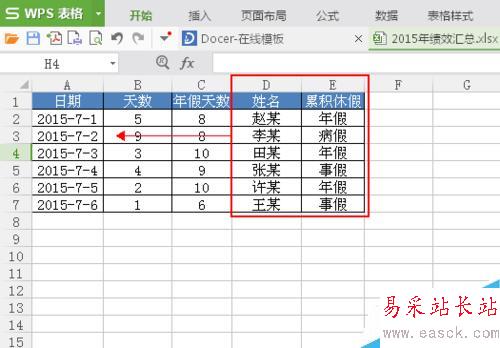
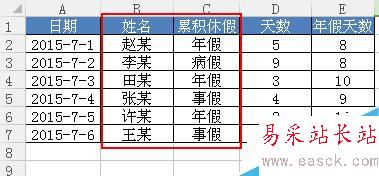
方法/步驟
1.用Excel打開文件。如下圖
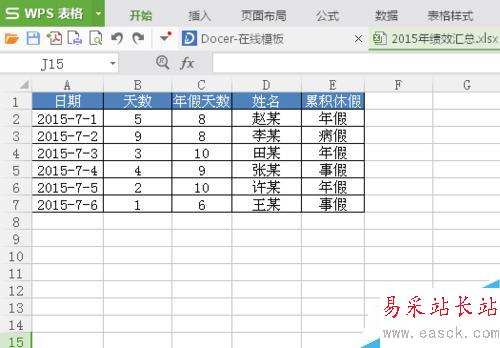
2.選中要移動的數據整行或整列。如下圖
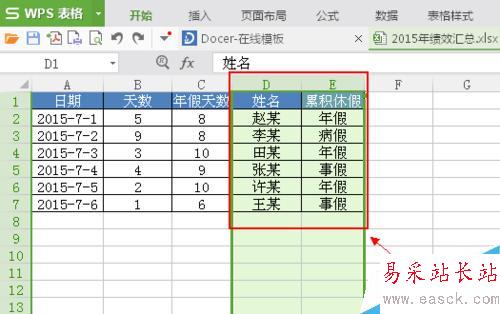
3.選中數據后,將光標移至該列左右任意一側邊緣,呈現四個箭頭組成的圖標形狀。如下圖

4.當出現四個箭頭組成的圖標形狀時,同時按住Shift鍵不放,拖動鼠標至待插入位置,松開鼠標左鍵完成。(注意:松開鼠標左鍵之前,不能先放開Shift鍵)。如下圖
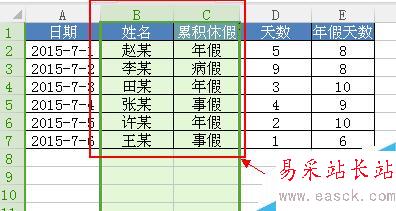
5.這時數據就進行移動到想要的位置了,行的數據調整也和這個方法相同,同樣選中整行。如下圖
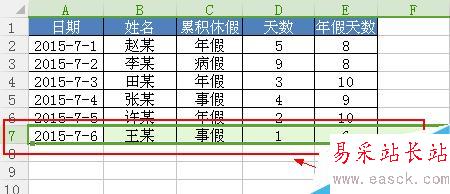
6.選中數據后,將光標移至該列左右任意一側邊緣,當出現四個箭頭組成的圖標形狀時,同時按住Shift鍵不放,拖動鼠標至待插入位置,松開鼠標左鍵完成。如下圖
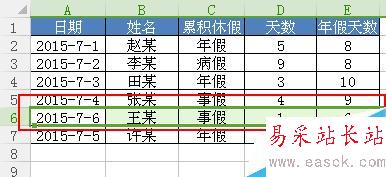
以上就是Excel怎么快速移動整行或整列數據方法介紹,操作很簡單的,大家學會了嗎?希望能對大家有所幫助!
新聞熱點
疑難解答